Como contar o número de vezes que um caractere/palavra aparece em uma célula do Excel?
Neste artigo, vou explicar como contar o número de vezes que um caractere ou palavra específica aparece em uma célula dentro de uma planilha. Por exemplo, se uma célula contiver o texto “Kutools para Outlook e Kutools para Word”, você pode calcular quantas vezes a letra “o” aparece usando fórmulas simples. Além disso, explore como o complemento Kutools para Excel simplifica esse processo com apenas alguns cliques.
Conte o número de vezes que um caractere ou palavra aparece com fórmulas
Conte o número de vezes que um caractere ou palavra aparece com Kutools para Excel
Conte o número de vezes que um caractere ou palavra aparece com fórmulas
Para contar o número de ocorrências de uma palavra ou caractere em uma célula, você pode usar a fórmula que combina as funções SUBSTITUIR e COMPRIMENTO. Por favor, faça o seguinte:
Digite a fórmula abaixo em uma célula em branco e, em seguida, pressione a tecla Enter para obter o número de vezes que o caractere aparece, veja a captura de tela:
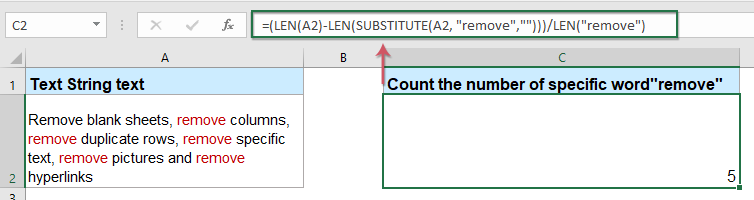
Notas:
1. Na fórmula acima, A2 é a célula de texto que você deseja contar, a palavra “remover” é o caractere específico que você deseja contar suas ocorrências.
2. Com a fórmula acima, você também pode contar o número de vezes que um caractere específico aparece em uma célula, basta alterar a palavra "remover" para o caractere desejado, veja a captura de tela a seguir:
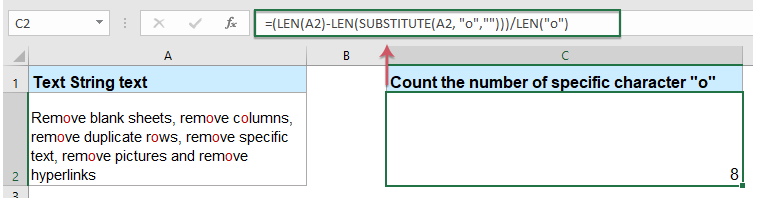
3. Esta fórmula diferencia maiúsculas de minúsculas.
4. Para contar o número de vezes que uma palavra ou caractere específico aparece sem diferenciar maiúsculas de minúsculas, aplique a seguinte fórmula:

Conte o número de vezes que um caractere ou palavra aparece com Kutools para Excel
Se você tiver o Kutools para Excel, poderá usar sua função Contar o número de uma palavra das Fórmulas Comuns para contar quantas vezes um determinado caractere ou palavra ocorre.
1. Clique em uma célula onde você deseja exibir o resultado.
2. Em seguida, clique em Kutools > Assistente de Fórmulas > Contagem > Contar o número de uma palavra, veja a captura de tela:

3. E na caixa de diálogo Assistente de Fórmulas que apareceu, selecione a célula da qual você deseja contar a palavra ou caractere específico no campo Texto e, em seguida, insira a palavra ou caractere que deseja contar no campo Palavra, veja a captura de tela:

4. Em seguida, clique em OK para fechar a caixa de diálogo e você obterá o resultado correto que deseja.
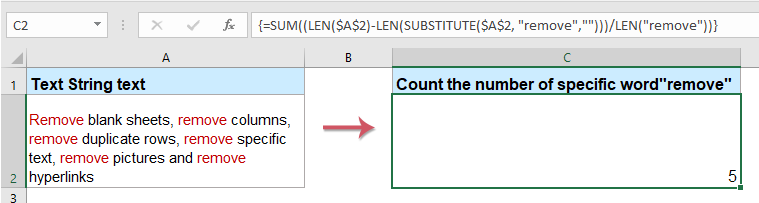
Nota: Este recurso diferencia maiúsculas de minúsculas.
Kutools para Excel - Potencialize o Excel com mais de 300 ferramentas essenciais. Aproveite recursos de IA permanentemente gratuitos! Obtenha Agora
Mais artigos relacionados:
- Conte o Número de Espaços de uma Sequência de Texto
- Você já tentou contar o número de espaços em uma sequência de texto em uma célula? Claro, você pode contá-los manualmente um por um, mas, se houver várias células que precisam ser contadas, essa maneira será tediosa e demorada.
- Conte o Número de Palavras em Uma Célula Ou Um Intervalo de Células
- Você pode facilmente contar o número de palavras no MS Word, mas o Excel não possui uma ferramenta embutida para contar o número de palavras em uma planilha. No entanto, você pode contar o número de palavras no Excel com os seguintes métodos.
- Conte Células Se Um Dos Múltiplos Critérios For Atendido
- A função CONT.SE ajudará a contar células contendo um critério, e a função CONT.SES pode nos ajudar a contar células contendo um conjunto de condições ou critérios no Excel. E se contar células que contenham um de vários critérios? Aqui eu vou compartilhar as maneiras de contar células se contiver X ou Y ou Z ... etc. no Excel.
- Conte Valores Separados por Vírgula Em Uma Única Célula
- Se o conteúdo da célula estiver separado por vírgula em uma única célula, como “A1, A2, A3, A4, A5”, e você quiser contar o número total de valores separados por vírgula nesta célula, o que você pode fazer? Nesse caso, o número total de valores separados por vírgula deve ser 5.
Melhores Ferramentas de Produtividade para Office
Impulsione suas habilidades no Excel com Kutools para Excel e experimente uma eficiência incomparável. Kutools para Excel oferece mais de300 recursos avançados para aumentar a produtividade e economizar tempo. Clique aqui para acessar o recurso que você mais precisa...
Office Tab traz interface com abas para o Office e facilita muito seu trabalho
- Habilite edição e leitura por abas no Word, Excel, PowerPoint, Publisher, Access, Visio e Project.
- Abra e crie múltiplos documentos em novas abas de uma mesma janela, em vez de em novas janelas.
- Aumente sua produtividade em50% e economize centenas de cliques todos os dias!
Todos os complementos Kutools. Um instalador
O pacote Kutools for Office reúne complementos para Excel, Word, Outlook & PowerPoint, além do Office Tab Pro, sendo ideal para equipes que trabalham em vários aplicativos do Office.
- Pacote tudo-em-um — complementos para Excel, Word, Outlook & PowerPoint + Office Tab Pro
- Um instalador, uma licença — configuração em minutos (pronto para MSI)
- Trabalhe melhor em conjunto — produtividade otimizada entre os aplicativos do Office
- Avaliação completa por30 dias — sem registro e sem cartão de crédito
- Melhor custo-benefício — economize comparado à compra individual de add-ins